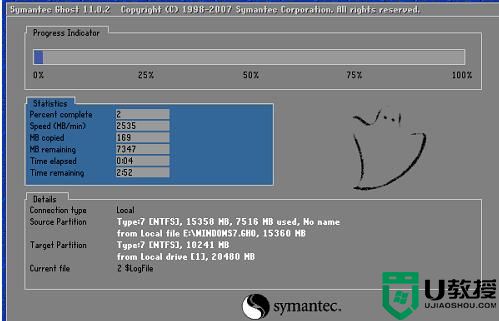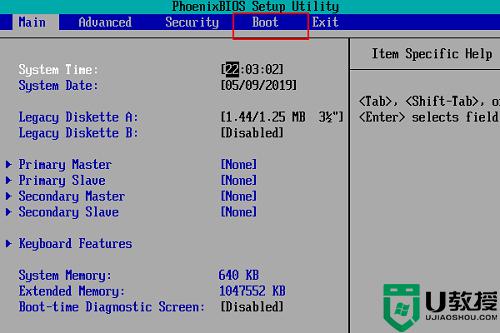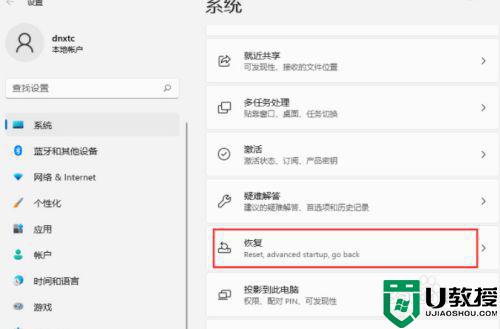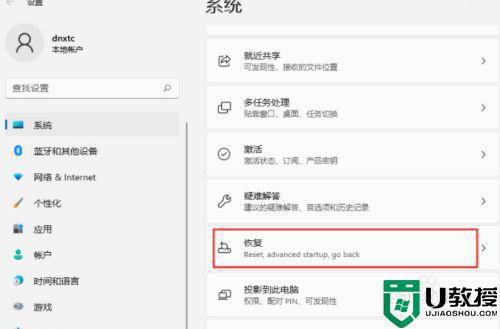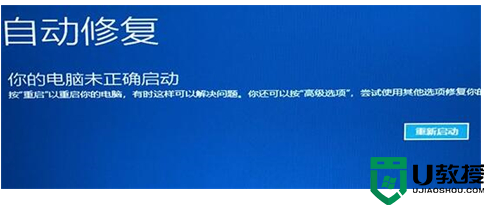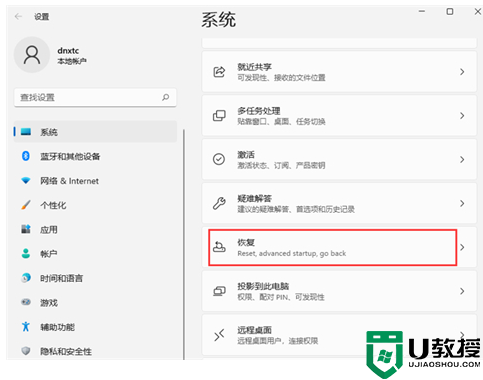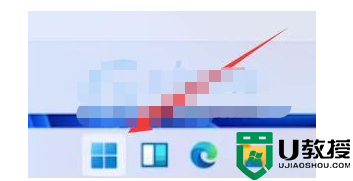win11安全模式都进不去解决方法
时间:2023-04-15作者:admin
win11安全模式都进不去怎么办
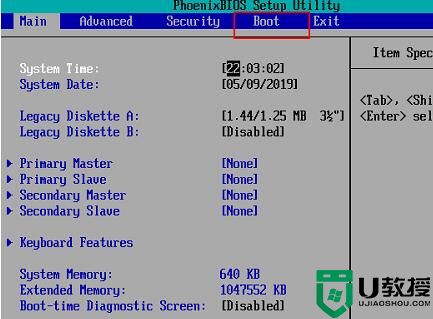
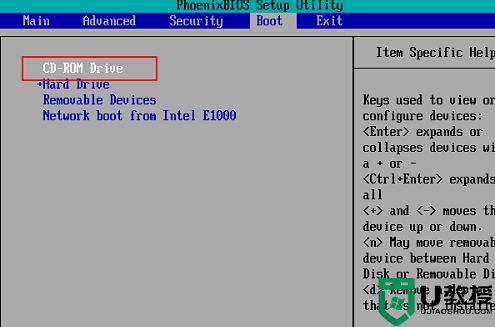
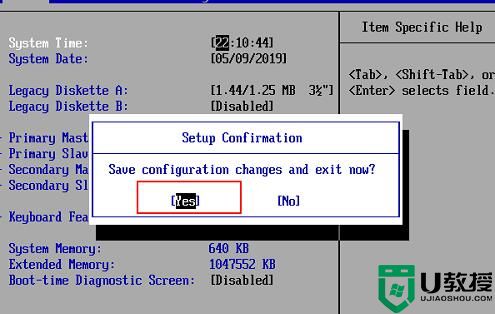
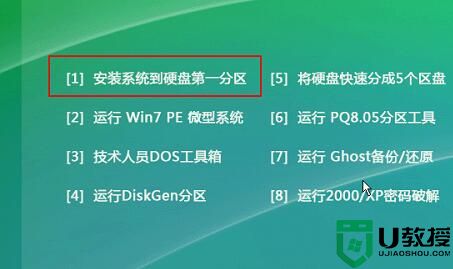
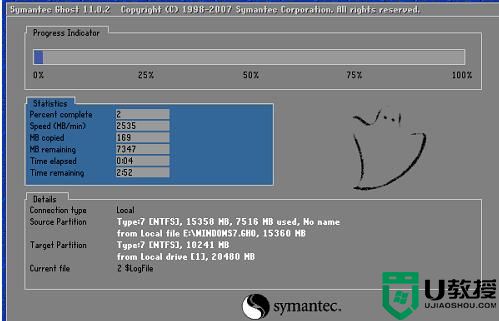
1、首先按住开机键3秒强制电脑重启,开机后按下del进入bios设置,并选择boot。
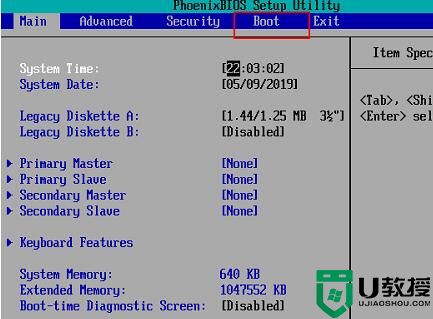
2、boot为电脑的启动项设置,你可以按下键盘的+将第一启动设置为光驱。
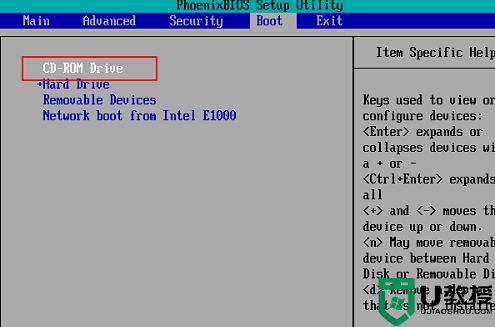
3、按下键盘上的F10,选择yes并保存,保存之后电脑会重新启动。
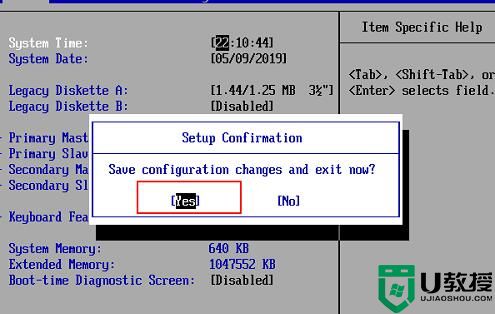
4、开机之后进入系统盘界面中并选择“安装系统到硬盘第一分区”。
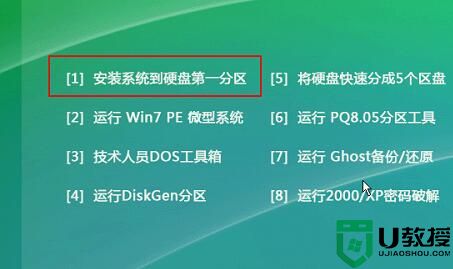
5、最后系统就会开始自动安装系统,进度条达到100%时会自动进入系统。